翻訳は機械翻訳により提供されています。提供された翻訳内容と英語版の間で齟齬、不一致または矛盾がある場合、英語版が優先します。
アクセス許可プロファイル
概要
Research and Engineering Studio (RES) を使用すると、管理ユーザーは、選択したユーザーに、自分が属するプロジェクトを管理するための追加のアクセス許可を付与するカスタムアクセス許可プロファイルを作成できます。各プロジェクトには、デプロイ後にカスタマイズできる「プロジェクトメンバー」と「プロジェクト所有者」の 2 つのデフォルトのアクセス許可プロファイルがあります。
現在、管理者はアクセス許可プロファイルを使用して 2 つのアクセス許可のコレクションを付与できます。
-
指定されたユーザーがプロジェクトに他のユーザーやグループを追加または削除できるようにする「プロジェクトメンバーシップの更新」と、指定されたユーザーがプロジェクトを有効または無効にできるようにする「プロジェクトステータスの更新」で構成されるプロジェクト管理アクセス許可。
-
指定されたユーザーがプロジェクト内に VDI セッションを作成できるようにする「セッションの作成」と、指定されたユーザーがプロジェクト内の他のユーザーのセッションを作成または終了できるようにする「別のユーザーのセッションの作成/終了」で構成される VDI セッション管理アクセス許可。
これにより、管理者は 環境内の管理者以外のユーザーにプロジェクトベースのアクセス許可を委任できます。
プロジェクト管理のアクセス許可
- プロジェクトメンバーシップを更新する
-
このアクセス許可により、付与された管理者以外のユーザーは、プロジェクトからユーザーまたはグループを追加および削除できます。また、アクセス許可プロファイルを設定し、そのプロジェクトの他のすべてのユーザーとグループのアクセスレベルを決定することもできます。
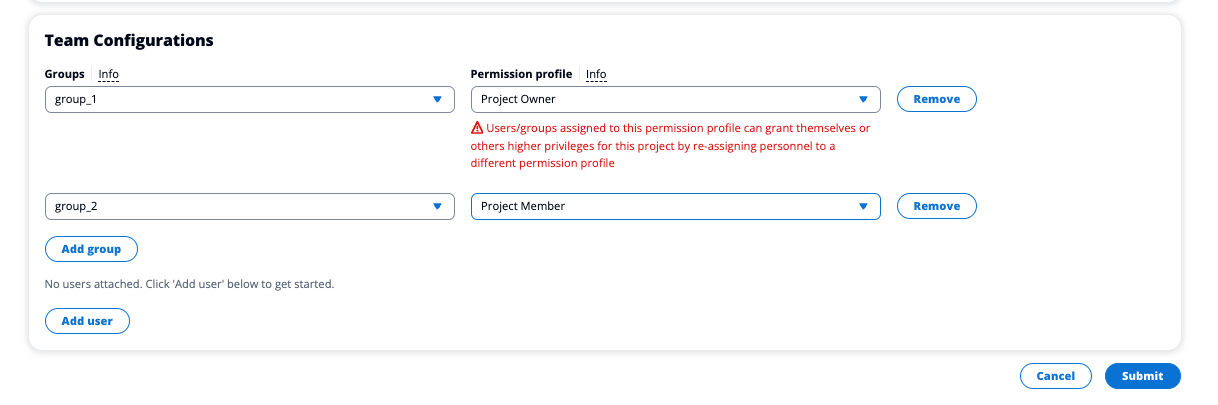
- プロジェクトのステータスを更新する
-
このアクセス許可により、付与された管理者以外のユーザーは、プロジェクトページのアクションボタンを使用してプロジェクトを有効または無効にできます。
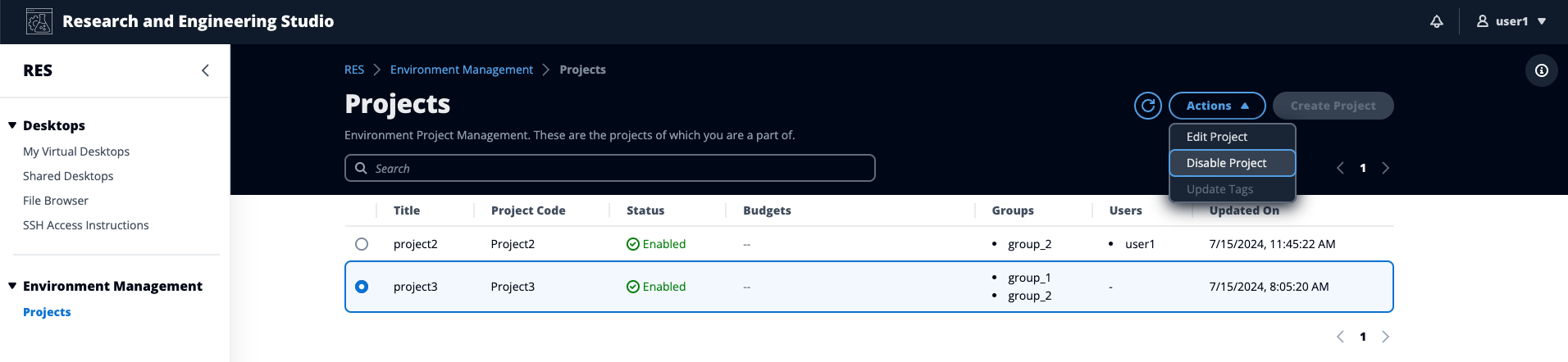
VDI セッション管理のアクセス許可
- セッションを作成する
-
ユーザーが My Virtual Desktops ページから独自の VDI セッションを起動できるかどうかを制御します。これを無効にして、管理者以外のユーザーが独自の VDI セッションを起動できないようにします。ユーザーはいつでも独自の VDI セッションを停止および終了できます。
管理者以外のユーザーにセッションを作成するアクセス許可がない場合、新しい仮想デスクトップの起動ボタンは次のように無効になります。
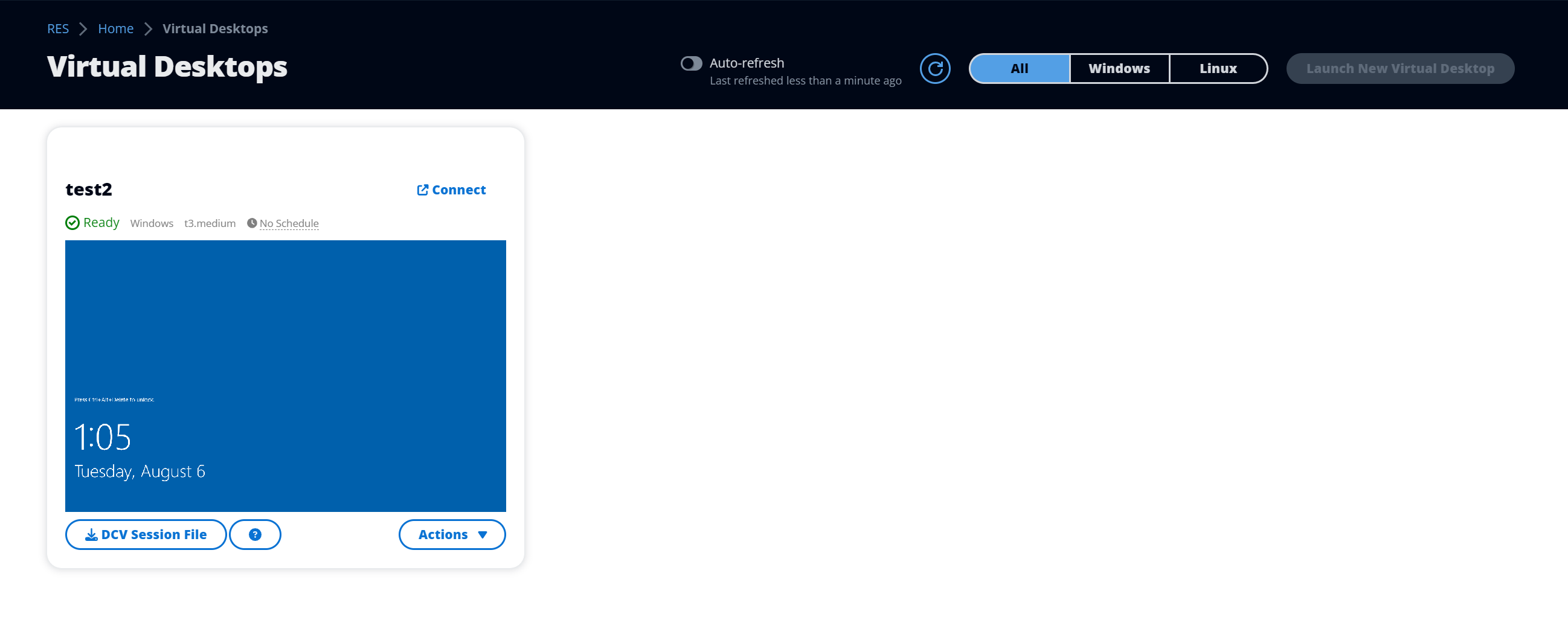
- 他のユーザーのセッションを作成または終了する
-
管理者以外のユーザーが左側のナビゲーションペインからセッションページにアクセスできるようにします。これらのユーザーは、このアクセス許可が付与されているプロジェクトで他のユーザーの VDI セッションを起動できます。
管理者以外のユーザーが他のユーザーのセッションを起動するアクセス許可を持っている場合、左側のナビゲーションペインには、次に示すようにセッション管理の下のセッションリンクが表示されます。
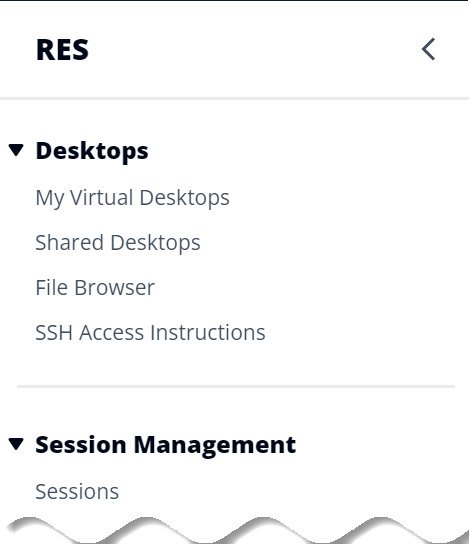
管理者以外のユーザーに他のユーザーのセッションを作成するアクセス許可がない場合、左側のナビゲーションペインには、次に示すようにセッション管理が表示されません。
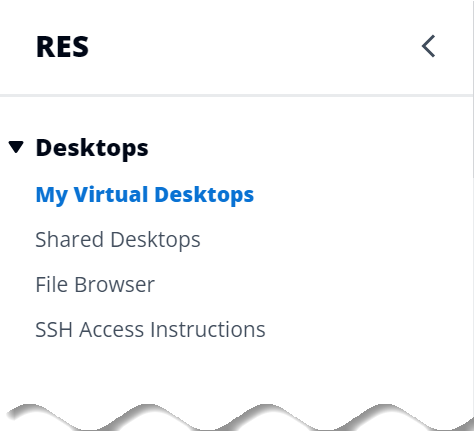
アクセス許可プロファイルの管理
RES 管理者は、次のアクションを実行してアクセス許可プロファイルを管理できます。
アクセス許可プロファイルを一覧表示する
-
Research and Engineering Studio コンソールページから、左側のナビゲーションペインでアクセス許可プロファイルを選択します。このページから、アクセス許可プロファイルを作成、更新、一覧表示、表示、削除できます。
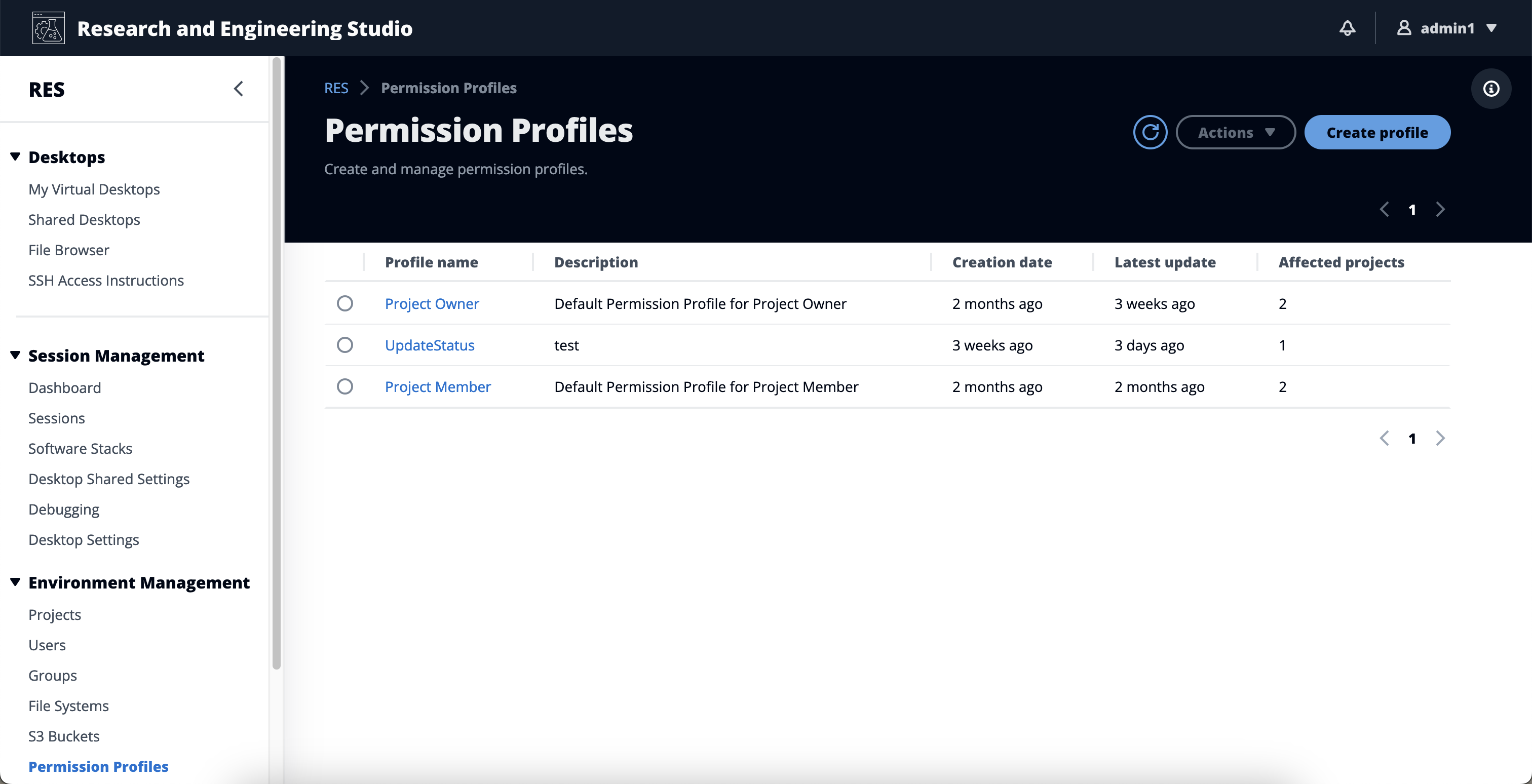
アクセス許可プロファイルを表示する
-
メインのアクセス許可プロファイルページで、表示するアクセス許可プロファイルの名前を選択します。このページから、選択したアクセス許可プロファイルを編集または削除できます。
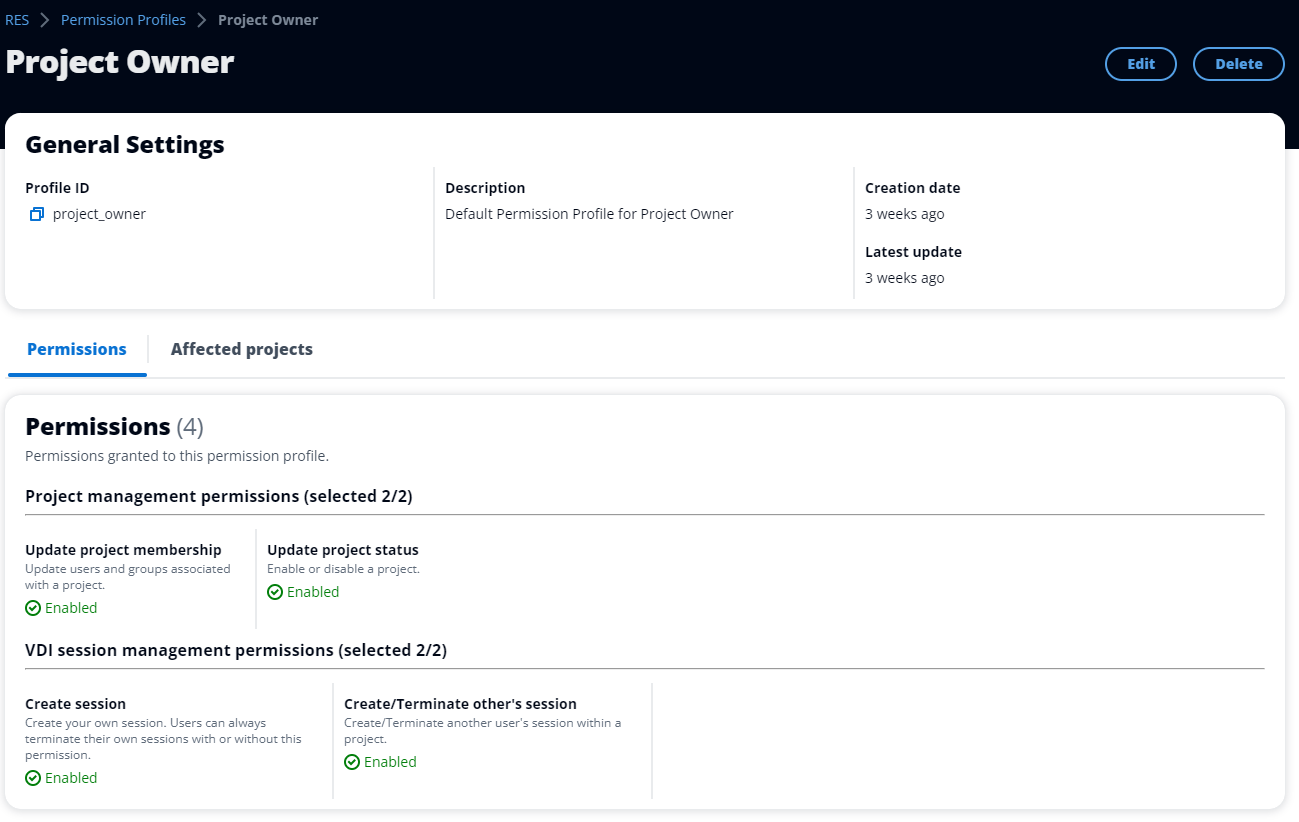
-
アクセス許可プロファイルを現在使用しているプロジェクトを表示するには、影響を受けるプロジェクトタブを選択します。
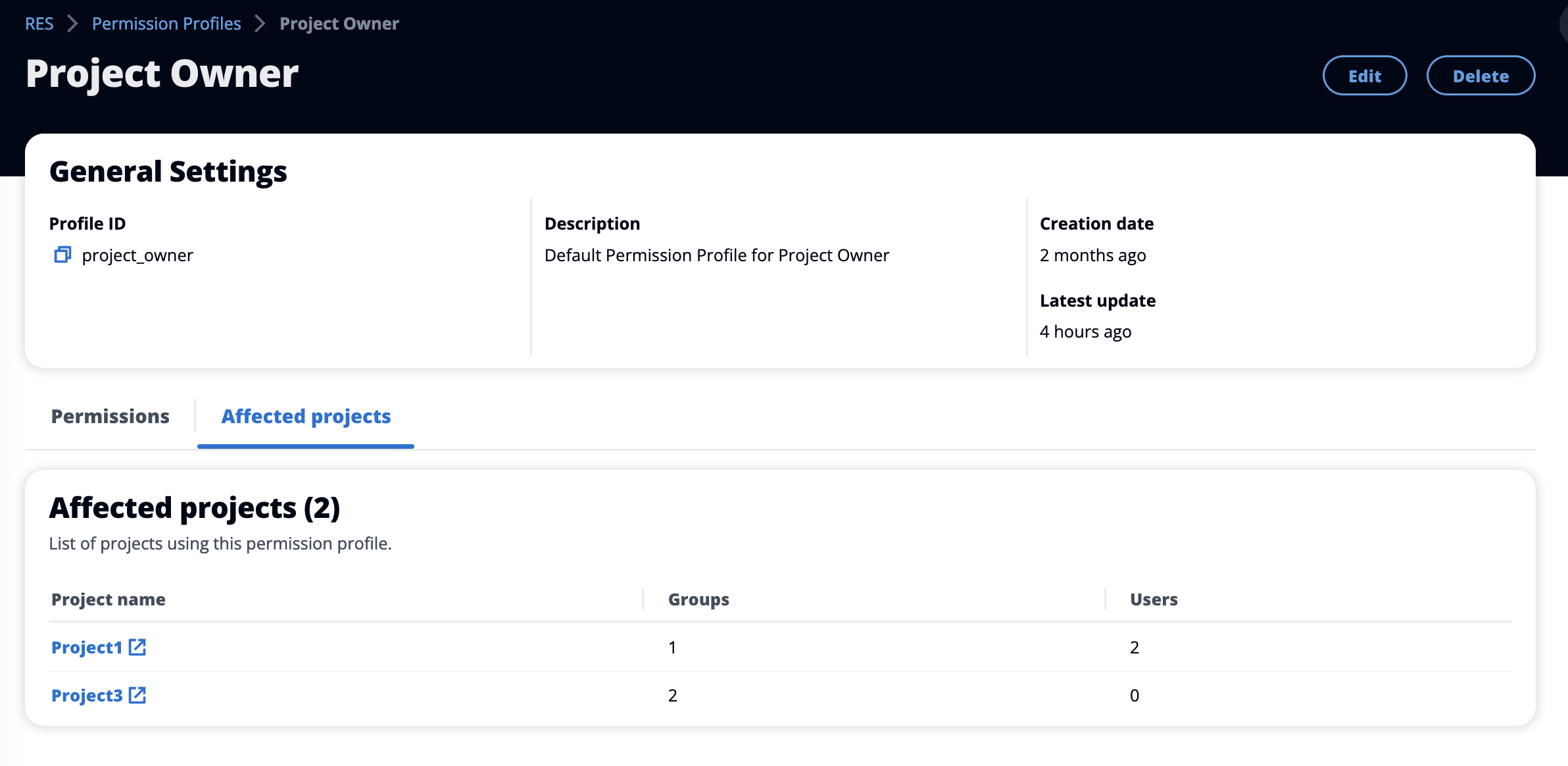
アクセス許可プロファイルを作成する
-
メインのアクセス許可プロファイルページで、プロファイルの作成を選択してアクセス許可プロファイルを作成します。
-
アクセス許可プロファイルの名前と説明を入力し、このプロファイルに割り当てるユーザーまたはグループに付与するアクセス許可を選択します。
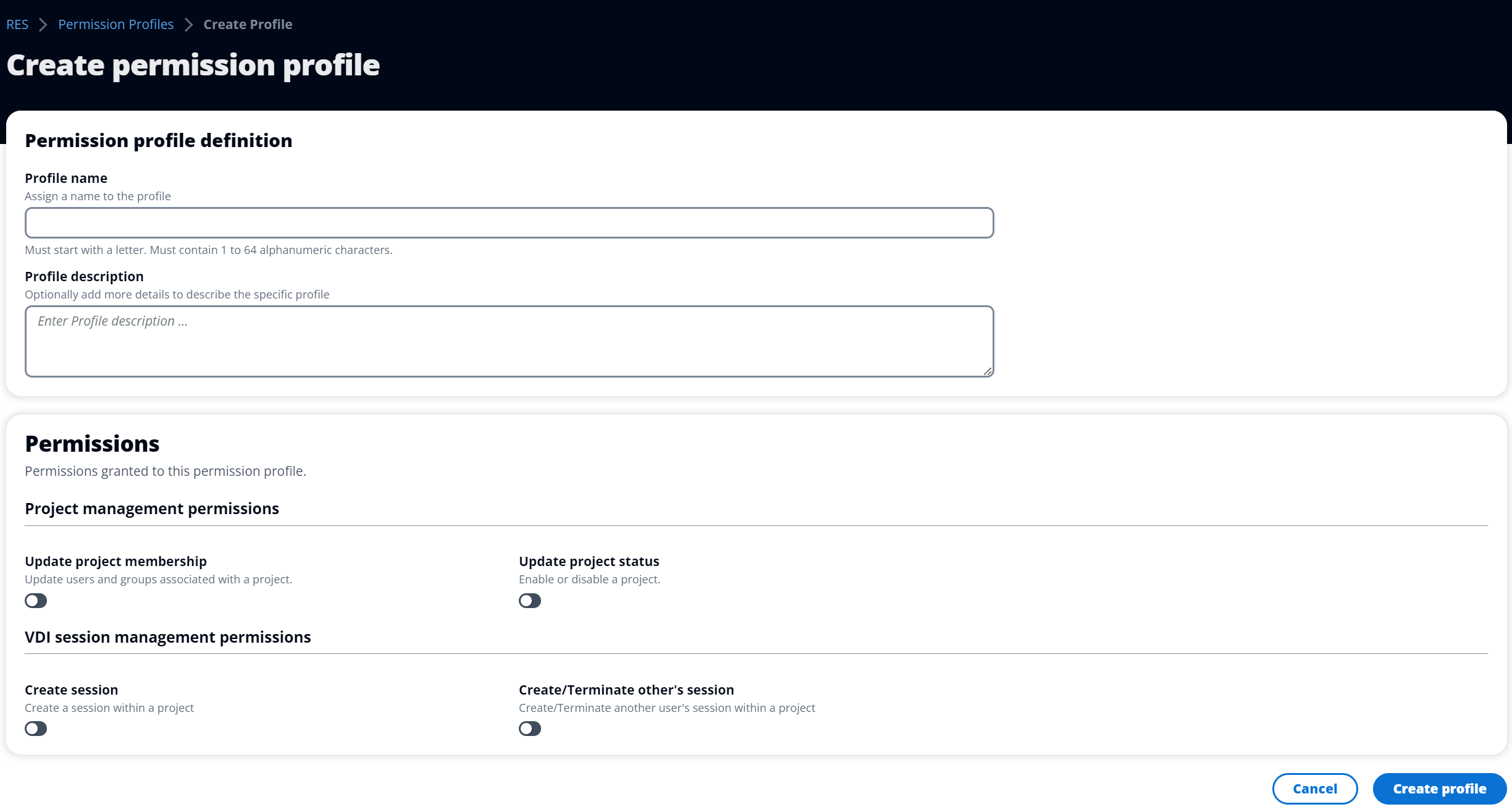
アクセス許可プロファイルを編集する
-
メインのアクセス許可プロファイルページで、プロファイルの横にある円をクリックしてプロファイルを選択し、アクションを選択し、プロファイルの編集を選択してそのアクセス許可プロファイルを更新します。
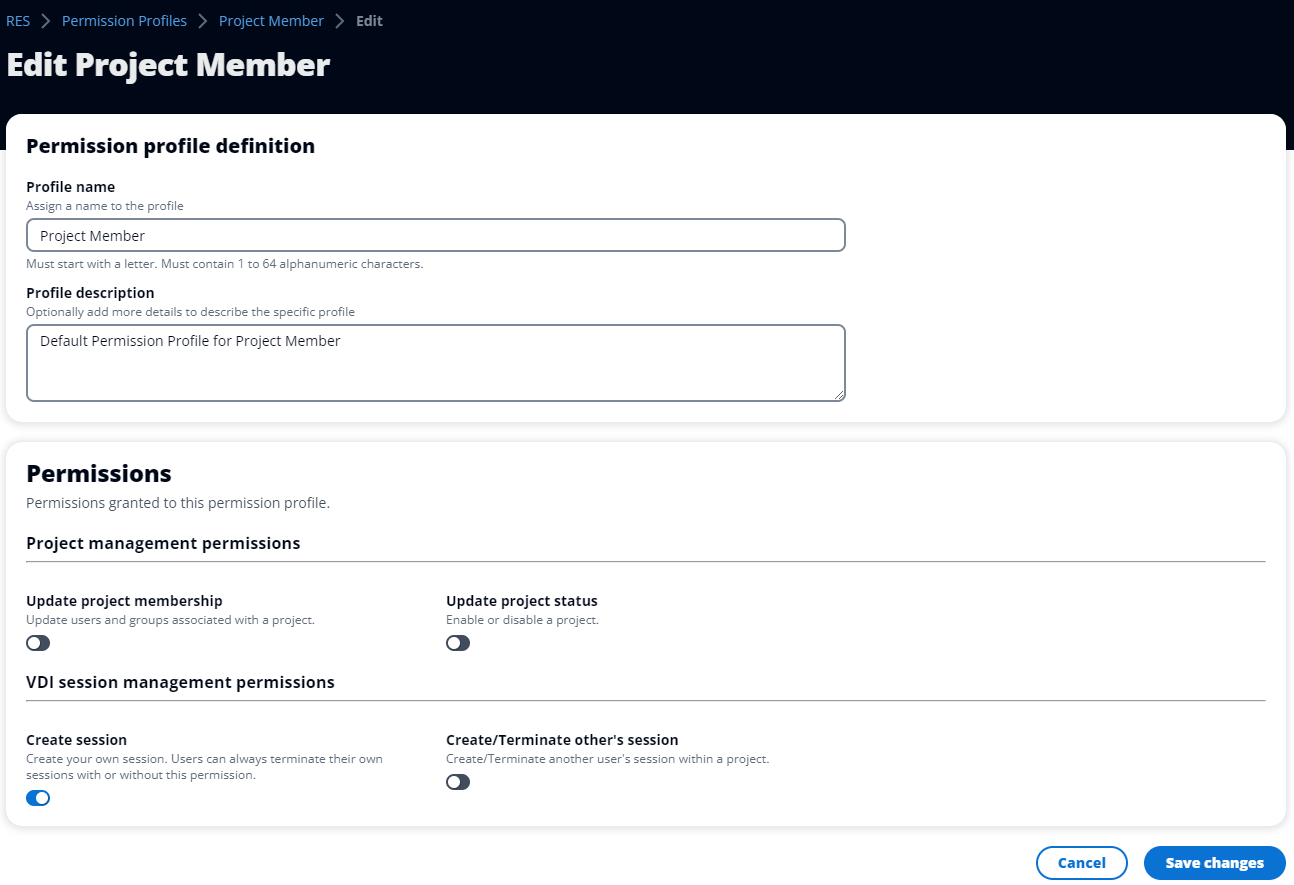
アクセス許可プロファイルを削除する
-
メインのアクセス許可プロファイルページで、プロファイルの横にある円をクリックしてプロファイルを選択し、アクションを選択し、プロファイルの削除を選択します。既存のプロジェクトで使用されているアクセス許可プロファイルは削除できません。
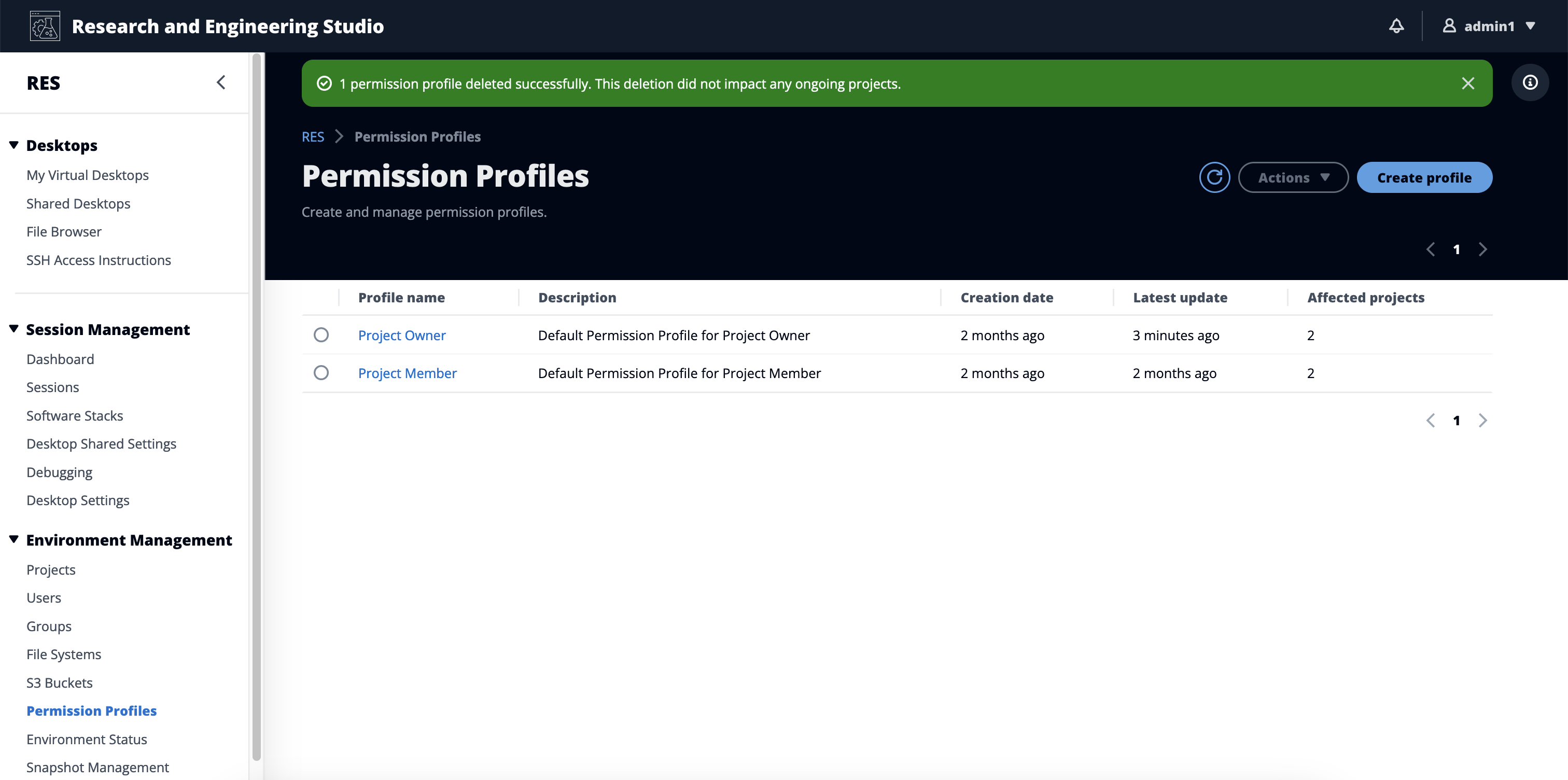
デフォルトのアクセス許可プロファイル
すべての RES プロジェクトには、グローバル管理者が設定できる 2 つのデフォルトのアクセス許可プロファイルが付属しています。(さらに、グローバル管理者はプロジェクトの新しいアクセス許可プロファイルを作成および変更できます)。次の表は、「プロジェクトメンバー」および「プロジェクト所有者」のデフォルトのアクセス許可プロファイルで許可されるアクセス許可を示しています。アクセス許可プロファイル、およびプロジェクトの特定のユーザーに付与するアクセス許可は、自分が属するプロジェクトにのみ適用されます。グローバル管理者は、すべてのプロジェクトで以下のすべてのアクセス許可を持つスーパーユーザーです。
| アクセス許可 | 説明 | プロジェクトメンバー | プロジェクト所有者 |
|---|---|---|---|
| セッションの作成 | 独自のセッションを作成します。ユーザーは、このアクセス許可の有無にかかわらず、いつでも自分のセッションを停止および終了できます。 | X | X |
| 他のユーザーのセッションを作成/終了する | プロジェクト内で別のユーザーのセッションを作成または終了します。 | X | |
| プロジェクトメンバーシップの更新 | プロジェクトに関連付けられたユーザーとグループを更新します。 | X | |
| プロジェクトステータスの更新 | プロジェクトを有効または無効にします。 | X |